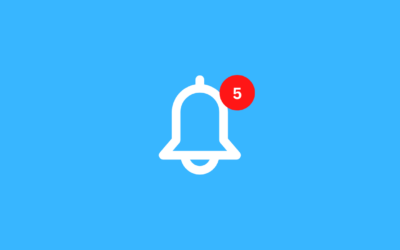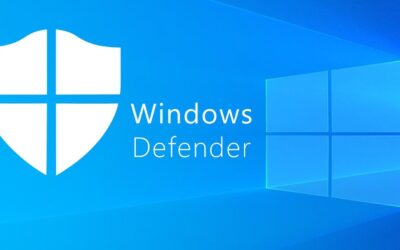Untuk mengatur restart otomatis pada Windows, ada beberapa cara yang bisa digunakan tergantung pada kebutuhan. Berikut beberapa metode yang bisa diterapkan:
1. Menggunakan Task Scheduler
Jika ingin menjadwalkan restart otomatis secara berkala, ikuti langkah-langkah berikut:
- Tekan Win + R, ketik
taskschd.msc, lalu tekan Enter untuk membuka Task Scheduler. - Klik Create Basic Task di panel kanan.
- Beri nama tugas, misalnya Restart Otomatis, lalu klik Next.
- Pilih waktu yang diinginkan:
- Daily (Harian)
- Weekly (Mingguan)
- Monthly (Bulanan)
- Tentukan jam dan tanggal mulai tugas.
- Pilih Start a Program, lalu klik Next.
- Pada bagian Program/script, ketik:
shutdown - Pada Add arguments, masukkan:
/r /f /t 0- /r = Restart
- /f = Paksa tutup semua aplikasi
- /t 0 = Restart tanpa jeda
- Klik Finish untuk menyimpan tugas.
2. Menggunakan Command Prompt (CMD)
Jika hanya ingin menjadwalkan restart sekali tanpa perlu mengatur di Task Scheduler, gunakan perintah berikut:
- Restart dalam 1 jam (3600 detik):
shutdown /r /f /t 3600 - Restart dalam 10 menit:
shutdown /r /f /t 600 - Membatalkan restart yang telah dijadwalkan:
shutdown /a
3. Menggunakan Group Policy Editor (GPO)
Cara ini cocok untuk admin jaringan yang ingin mengatur restart otomatis di beberapa komputer.
- Tekan Win + R, ketik
gpedit.msc, lalu tekan Enter. - Pergi ke:
Computer Configuration > Administrative Templates > Windows Components > Windows Update - Cari opsi No auto-restart with logged on users for scheduled automatic updates.
- Ubah pengaturannya menjadi Enabled agar Windows hanya restart saat tidak ada pengguna yang aktif.
- Klik Apply lalu OK.
4. Menggunakan Registry Editor
Jika ingin mencegah Windows restart otomatis setelah update:
- Tekan Win + R, ketik
regedit, lalu tekan Enter. - Pergi ke:
HKEY_LOCAL_MACHINE\SOFTWARE\Policies\Microsoft\Windows\WindowsUpdate\AU - Jika tidak ada, buat DWORD (32-bit) Value dengan nama NoAutoRebootWithLoggedOnUsers.
- Set Value data menjadi
1. - Restart komputer untuk menerapkan perubahan.
Kesimpulan
- Task Scheduler = untuk restart otomatis berkala.
- CMD = untuk restart terjadwal satu kali.
- GPO = untuk kontrol di jaringan perusahaan.
- Registry Editor = untuk mencegah restart setelah update.
Mau pakai metode yang mana? 😊